بينما غالبًا ما يتم ربط الرسائل الإخبارية برسائل البريد الإلكتروني العشوائية والمُزعجة التي لا تُريدها ، إلا أنه قد تم تغيير ذلك المفهوم مُؤخرًا. يجب أن تكون قد لاحظت أنَّ العديد من أفضل الكتب على الإنترنت مُتاحة الآن حصريًا من خلال اشتراكات الرسائل الإخبارية. وبالطبع ، ينتهي الأمر بهذه الرسائل الإخبارية إلى ملء صندوق الوارد الخاص بك بسرعة.
هذه التطبيقات المُخصصة لقراءة الرسائل الإخبارية تجعل إدارة اشتراكاتك أسهل وتُساعدك على قراءة الرسائل الإخبارية في مكان واحد. في حين أنَّ لديها أيضًا ميزات أخرى مثل اكتشاف أفضل الرسائل الإخبارية ، إلا أنَّ التركيز ينصب على الحفاظ على صندوق الوارد نظيفًا وتجميع كل مواد القراءة التي تُفضلها في مكان واحد. تحقق من أفضل التطبيقات لمساعدتك على أتمتة المهام المُتكررة.
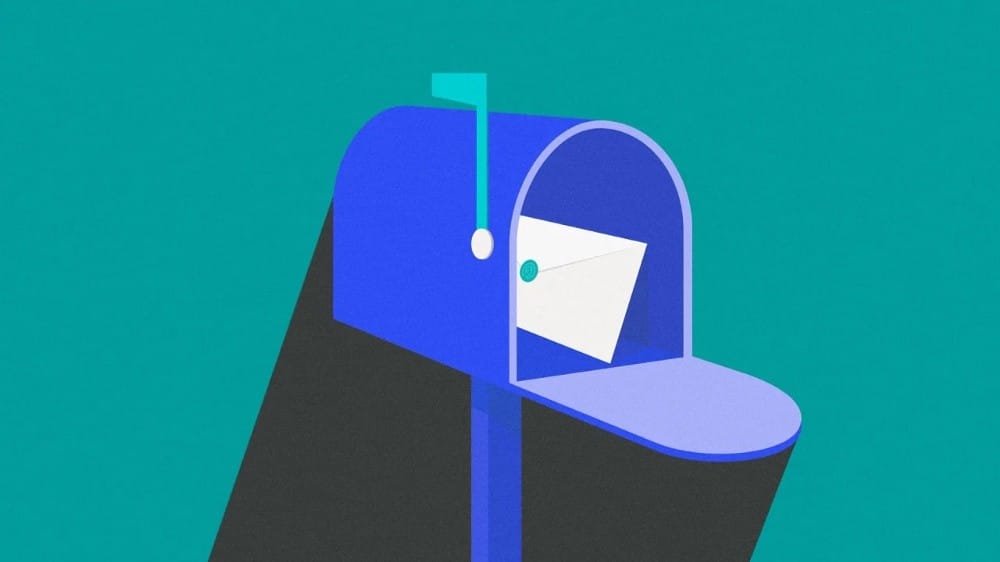
1. Mailscribe (الويب): قارئ رسائل إخبارية على الإنترنت مجاني ، خالٍ من الإعلانات ، خاص ، بلا قيود
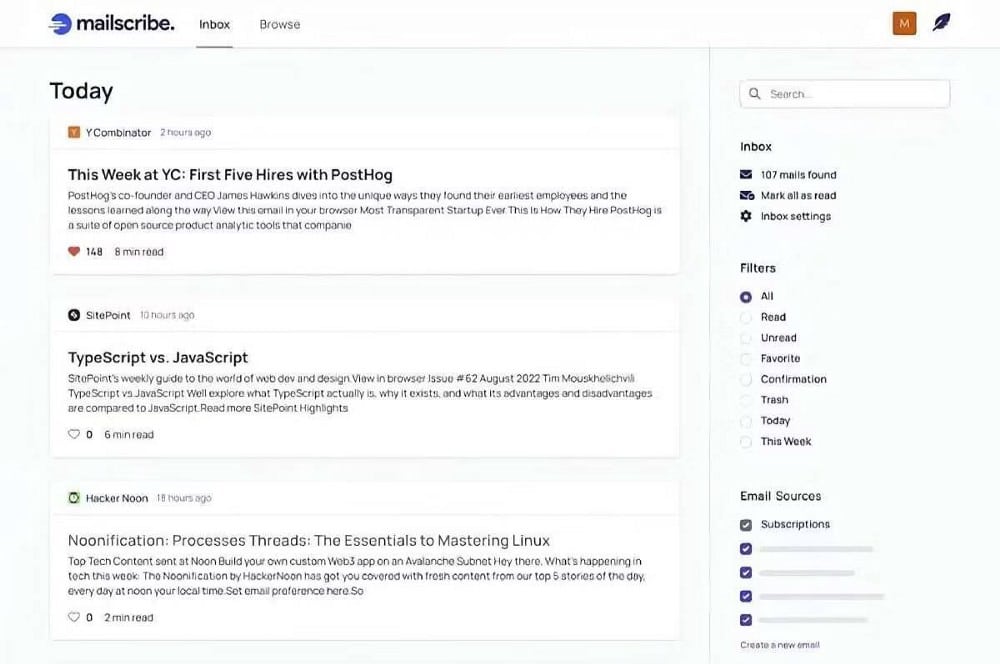
لدى العديد من تطبيقات قراءة الرسائل الإخبارية المُخصصة بعض القيود المخفية في الحسابات المجانية أو تتضمن إعلانات ، مما قد يُفسد التجربة. بالإضافة إلى ذلك ، سواء كنت على علم بذلك أم لا ، فإنَّ بعض الرسائل الإخبارية التابعة لجهات خارجية تتبع نشاطك عبر الإنترنت مباشرةً من صندوق الوارد الخاص بك. يُحاول Mailscribe التخلص من كل هذه المشاكل من خلال قارئ رسائل إخبارية مُخصص ومجاني بلا قيود ويحمي خصوصيتك.
بمجرد التسجيل للحصول حساب ، أنشئ اسمًا مُستعارًا جديدًا لعنوان البريد الإلكتروني “@mailscribe.com”. يُمكنك إنشاء العديد من الأسماء المستعارة أيضًا. استخدمها عند الاشتراك في رسالة إخبارية ؛ سيصل البريد الإلكتروني إلى Mailscribe بدلاً من صندوق الوارد الخاص بك. في إعدادات التطبيق ، يُمكنك أيضًا تعيين ما إذا كنت تريد تلقي إشعارات أو ملخص يومي ، وحظر بعض مرسلي الرسائل الإخبارية غير المرغوب فيها ، وحتى تعيين ما إذا كنت تريد تمكين أو تعطيل تتبع الجهات الخارجية (مُعطل افتراضيًا).
البريد الوارد الرئيسي بسيط وبدون العديد من الخيارات غير الضرورية ، لكنه يخبرك بالضبط بما تُريد معرفته. يتم عرض كل رسالة إخبارية من خلال العنوان والمُقتطف والوقت الذي ستستغرقه في القراءة وما إذا كان المستخدمون الآخرون في Mailscribe قد أحبوا المُحتوى. في الشريط الجانبي ، يُمكنك تصفية الرسائل الإخبارية حسب غير المقروءة أو المفضلة والفترات الزمنية مثل اليوم أو هذا الأسبوع.
المشكلة الوحيدة في Mailscribe هي أنه لا يستورد اشتراكاتك الحالية من Gmail أو من أي مكان آخر. لذلك ستظل بحاجة إلى إعادة الاشتراك فيها جميعًا.
2. Meco (الويب ، iOS): قارئ رسائل إخبارية مُخصص لمستخدمي Gmail
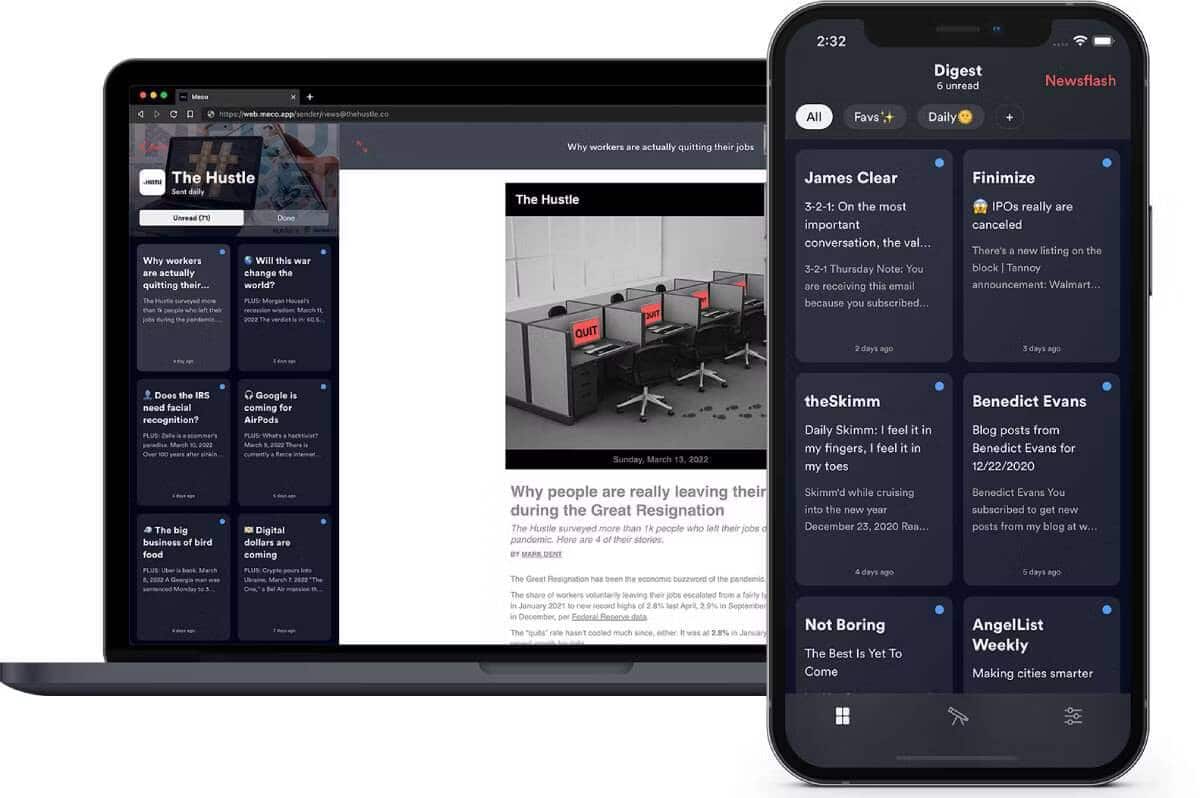
إذا كان صندوق الوارد في Gmail مُزدحمًا بالنشرات الإخبارية التي تُريد قراءتها ولكن لم تتعرف عليها ، فإنَّ Meco هو قارئ رسائل إخبارية مُخصص جيد المظهر لحل مشاكلك. امنحه حق الوصول إلى صندوق الوارد ، وسوف يستغرق Meco بضع دقائق لجمع جميع الرسائل الإخبارية التي اشتركت فيها بالفعل.
ثم اختر من قائمة الاشتراكات تلك التي تُريد إرسالها إلى Meco. يُمكنك أيضًا إنشاء مجموعات من عدة رسائل إخبارية واختيار تلقي إشعارات في أوقات مُعينة لبناء عادات قراءة أفضل. بمجرد الانتهاء من كل هذا الإعداد ، فأنت جاهز لاستخدام Meco أخيرًا.
وكما هو مُتوقع ، فهو يُوفر تجربة قراءة مُمتعة. يُركز التصميم والخطوط المُستخدمة في Meco على سهولة القراءة ، مما يعرض لك صندوق بريد جيد التنسيق والقدرة على التبديل بين المقالات بسرعة. سيعرض لك أيضًا مُلخصًا أو لقطة لأحدث الرسائل الإخبارية في بريدك الوارد التي لم تقرأها بعد.
تطبيق Meco للـ iPhone جميل بنفس القدر ، ومن المؤسف ألا يستمتع مستخدم Android بهذه التجربة. نظرًا لأنه يعمل من خلال حسابك على Gmail ، على عكس العديد من تطبيقات قراءة الرسائل الإخبارية المُخصصة الأخرى ، لا يمنحك Meco عنوان بريد إلكتروني مُخصصًا لتجاوز صندوق الوارد الخاص بك عند الاشتراك في الرسائل الإخبارية المُستقبلية.
تنزيل: Meco لنظام iOS (مجانًا)
3. Newsletterss (الويب ، Android ، iOS): قارئ الرسائل الإخبارية للجوَّال وسطح المكتب ، باستخدام RSS
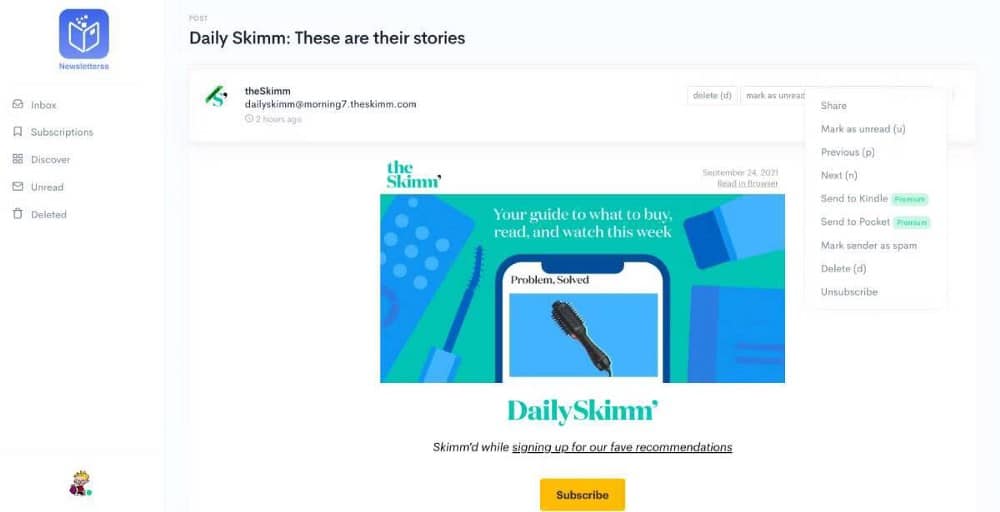
Newsletterss هو قارئ بسيط آخر لجميع النشرات الإخبارية التي تشترك فيها ، ولكن مع بعض الميزات التي تجعله يستحق المراجعة. أولاً ، تتم مزامنته عبر الأنظمة الأساسية للجوّال والجهاز اللوحي وسطح المكتب ، بحيث يُمكنك الوصول إليه في أي مكان. ونعم ، تطبيقات الأجهزة المحمولة جيدة الإنشاء ، مما يمنحك تجربة قراءة مُريحة.
ثانيًا ، يُمكن لـ Newsletterss أيضًا الاتصال بقارئ RSS المُفضل لديك. بالإضافة إلى عنوان البريد الإلكتروني المُخصص “@newsletterss.com” الذي تحصل عليه للاشتراك في النشرات الإخبارية ، سيتم إعطاؤك أيضًا رابط موجز RSS للعناصر التي تصل إلى صندوق الوارد الخاص بك. يُمكنك بعد ذلك توصيلها بأي قارئ RSS وقراءة التحديثات هناك. إنها إضافة مليئة بالميزات نظرًا لأنَّ العديد من الرسائل الإخبارية لم تعد متوفرة كخلاصات RSS بعد الآن ، كما كانت من قبل. يُتيح لك ذلك قراءة موجز RSS والنشرات الإخبارية في نفس المكان ، مثل Stoop ، أحد أفضل تطبيقات إدارة الرسائل الإخبارية عبر البريد الإلكتروني.
تطبيق Newsletterss أساسي وبسيط ، ويعمل تمامًا مثل البريد الوارد. بينما لا توجد طريقة للاستيراد التلقائي لاشتراكات الرسائل الإخبارية الحالية إلى التطبيق ، يُمكنك إعداد عوامل تصفية البريد الإلكتروني لأي تحديثات رسائل إخبارية مُستقبلية لإسقاطها مباشرةً في مربع القراءة الجديد الخاص بك.
في الإصدار المُتميز من Newsletterss ، يُمكنك الحصول على تحديثات غير محدودة لـ RSS وإرسال رسائل إخبارية إلى Pocket أو Kindle لقراءتها لاحقًا وإزالة جميع الإعلانات. تحقق من أفضل نوادي الكتب والمنتديات على الإنترنت لمناقشة ما تقرأه.
تنزيل: النشرات الإخبارية لـ Android| iOS (مجانًا)
4. Substack Reader (Android ، iOS): صندوق وارد مخصص للرسائل الإخبارية للاشتراك في Substack
حتى من بين أفضل منصات الرسائل الإخبارية عبر البريد الإلكتروني ، يُعتبر Substack أحد أفضل تطبيقات توزيع النشرات الإخبارية الأكثر شعبية في العالم. تصفح اشتراكات الرسائل الإخبارية ، وستجد أنَّ معظمها موجود على Substack. لهذا السبب صمم Substack تطبيق Reader للهواتف لمساعدتك على قراءة الرسائل الإخبارية المُفضلة لديك واكتشاف رسائل جديدة.
Substack Reader مجاني وسيستورد اشتراكاتك الحالية. تجعل الواجهة النظيفة والخط الواضح من القراءة خالية من الإجهاد ، ويُمكنك بسهولة حفظ المقالات لوقت لاحق أو أرشفة الإدخالات التي لا تهتم بها.
كما هو الحال مع دفع الإشعارات الأخير لـ Substack عبر الإنترنت ، يُحاول التطبيق تشجيع الإعجابات والتعليقات على المقالات. إنه يحاول أيضًا دفع مناقشات المجتمع من خلال ميزة الدردشة. بصراحة ، كل هذا يُشعرك بأنك مجبر قليلاً عندما يكون كل ما تُريد فعله هو قراءة محتوى عالي الجودة ، ويظهر على أنه مصدر إلهاء. لكن بالطبع ، أكبر عيب في Substack Reader هو أنه لا يُمكنك استخدامه للاشتراك في أي رسائل إخبارية غير Substack. تحقق من أفضل تطبيقات الإيجابية المجانية لإدارة الصحة العقلية وتعزيز معنوياتك.
تنزيل: Substack Reader لـ Android | iOS (مجانًا)
5. Slick Inbox (Android ، iOS): أفضل قارئ للرسائل الإخبارية للهواتف بشكل عام
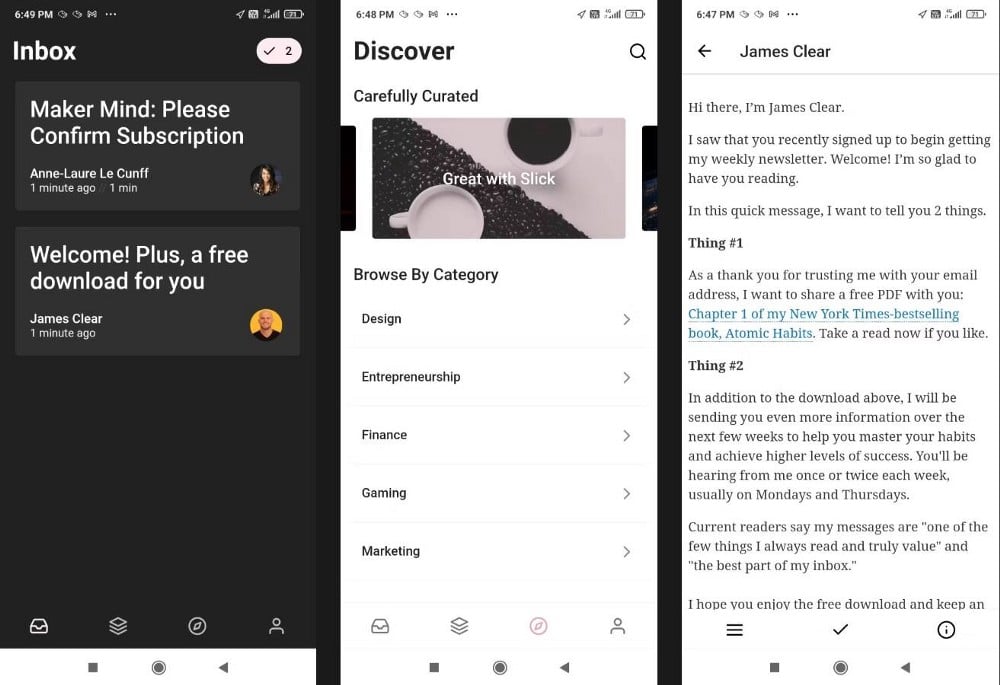
أثناء البحث عن محتوى لهذه المقالة ، قمنا بفحص العديد من تطبيقات قراءة الرسائل الإخبارية المُتمحورة حول الهاتف مثل LaterMail و Newsletterist و Stoop المذكورة أعلاه. كلها مُمتازة في نهجها الذي تُوفره ، لكننا وجدنا أنفسنا نعود إلى Slick Inbox حتى بعد سنوات من وصفه بأنه أحد أفضل تطبيقات البريد الإلكتروني لقراءة الرسائل الإخبارية.
ليس الأمر أنَّ Slick Inbox يقدم عددًا كبيرًا من الميزات الإضافية أو أي شيء آخر. على الرغم من أنَّ هذا صحيح ، إلا أنَّ القدرة على إلغاء الاشتراك في أي رسالة إخبارية بنقرة واحدة رائعة ومفيدة للغاية. يتفهم Slick Inbox أنه في جوهره ، فإن اشتراكات الرسائل الإخبارية مُخصصة للقراءة. كما أنه يوفر تجربة قراءة أكثر إمتاعًا من أي تطبيق آخر.
تجعل بطاقات العنوان ذات الخطوط الكبيرة والوقت المقدر للقراءة من السهل اختيار ما تُريد قراءته. عندما تقرأ مقالة ، يتم تقديمها بنص واضح وصور جيدة المحاذاة ، مجردة من التنسيق الأصلي ، لتبدو جيدة على شاشة الهاتف المحمول. يبدو أنَّ هذا ليس تعديلًا رئيسيًا أو ضروريًا ، ويجب أن يكون كذلك. ولكن بعد استخدام جميع التطبيقات الأخرى ، يُشعرك Slick Inbox بأنه أكثر دقة قليلاً لجعله المفضل لدينا. تحقق من بدائل الإنتاجية لضياع الوقت عندما تشعر بالملل.
تنزيل: Slick Inbox لـ Android | iOS (مجانًا)
كيفية استخدام عوامل تصفية Gmail للبحث عن الرسائل الإخبارية المُشتركة
بصرف النظر عن Meco ، لا تستورد تطبيقات قراءة الرسائل الإخبارية المُخصصة هذه اشتراكاتك الحالية في الرسائل الإخبارية تلقائيًا من Gmail. لذلك سيتعين عليك إعادة توجيهها يدويًا إلى عنوان بريدك الإلكتروني الجديد الذي تم إنشاؤه بواسطة التطبيق الذي تستخدمه. ومع ذلك ، هناك حيلة لجعل هذا أسهل.
أولاً ، ابحث عن مُصطلح “إلغاء الاشتراك” في Gmail للعثور على جميع الرسائل الإخبارية التي تتلقاها حاليًا — وسيشمل ذلك الرسائل غير المرغوبة والمحتوى عالي الجودة الذي تُريده. بعد ذلك ، انتقل سريعًا إلى القائمة وحدد رسالة واحدة من الرسائل الإخبارية التي تُريد إعادة توجيهها إلى تطبيقك الجديد. بمجرد التحديد ، امنحها تسمية باسم التطبيق الجديد الذي تُفضل استخدامه.
انقر الآن على هذه التسمية في بريدك الوارد. بعد ذلك ، افتح كل بريد إلكتروني وقم بإعداد إعادة التوجيه التلقائي في Gmail لجميع رسائل البريد الإلكتروني من المرسل الأصلي. نعم ، هذه الخطوة مُملة بعض الشيء ، لكنها مُهمة لمرة واحدة للحصول على صندوق بريد خالي من الفوضى وأكثر تنظيمًا وقارئ رسائل إخبارية مُخصص أخيرًا. يُمكنك الإطلاع الآن على كيفية تحسين قائمة المهام الخاصة بك لتكون أكثر كفاءة.







